Az első lépések
A program indítása Taxi mester.
Először is, el kell indítani a programot. Megteheti ezt több módon:
- Az asztalon egy ikon Taxi mester. A program futtatásához, akkor kattintson duplán a bal egérgombbal az ikonra.
- A programot futtatva a „Start” menü. Keresse meg a „Start” menü program mappát Taxi Mester, és kattintson egyszer az ikonra a program be abba.
- A program futtatása a mappát, amelyben a telepítette. Ide ezt a mappát (ha úgy dönt, az alapértelmezett útvonal, akkor itt található: «C: \ Program Files \ TMEnterprise»). A program futtatása «TMEnterprise.exe» duplán a parancsikonra.
Felhívjuk figyelmét, hogy a változat a Taxi-Master eltérő lehet, a cikk is mutatja, példák Vállalat Taxi mester.
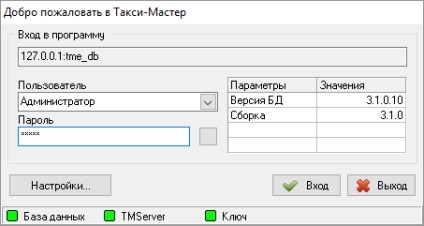
Első lépések az Taxi-Master
Ha volt egy olyan program fut sikeresen, az ügyfél része a program Taxi varázsló. Ez egy munkaterületet a program (lásd. A fő ablak Taxi-Master), ha a gazdasági szereplők elvégzi a szükséges intézkedéseket. Ez három fő területen: rendelések. Crews és parkoló.
Be kell, hogy töltse ki a műsorfüzetekben a megfelelő működéshez. Mivel a munka sok útmutatók kapcsolódnak egymáshoz, töltse ki őket egy bizonyos sorrendben, mert például, hogy töltse ki a könyvtár „személyzet”, akkor először meg kell, hogy töltse ki a könyvtárakban „Drivers” és az autók. "
Menu „Hivatkozások” található, a fő program a vezérlőpulton.
Töltési sorrend könyvtárak:
"Access" menüben. A felhasználók a program.
A „Hozzáférés” lehet belépni, szerkesztése csoport a felhasználók a program Taxi Mester, valamint a hozzáférési jogokat.
A kezdéshez az Taxi Mester, ki kell töltenie referencia „felhasználók” és a könyvtár „Szerepek”.
Miután belépett a releváns adatokat kerül sor, akkor újra kell indítani a programot Taxi mester.
Új felhasználó létrehozásakor
Ahhoz, hogy hozzon létre egy új felhasználói program Taxi Mester, használja a „Belépés” menüt. Majd érintse meg a „Felhasználók” és nyissa meg.
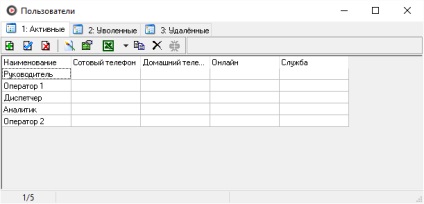
Kilép a program Taxi Mester és ismét megy neki, de ahelyett, hogy a felhasználó „Rendszergazda” és az „admin” jelszót, adja meg felhasználónevét és jelszavát a felhasználó férhet hozzá.
További információk a szabályokat, hogy hozzon létre egy új felhasználói itt.
Első lépések az Taxi-mester. Alapvető funkciók.
A fő funkciója a Taxi-Mester az fogadása és feldolgozása vevői megrendelések. Hogy csinálod?
Először, meg kell helyesen kitölteni a Directory „Crews”. lehetővé teszi az egyedi legénység.
Belépve a személyzet a sorban
Működtetni a legénység, akkor a következőket kell tennie:
- Töltse ki a megfelelő könyvtárat „Crews” kitöltése előtt ezt Directory autók és versenyzők kalauz.
- Ahhoz, hogy a személyzet a sorban kell lennie a „személyzet”, hogy tartalmazza a lap „a vonalon.”
- Ezután kattintson vagy Insert billentyűt.
- Az „Összegzés a legénység a sorban” kitölteni „Crew” mezőben. nyílra kattintva mellette. A legördülő listából válassza ki a stáb, azt akarjuk, hogy a sorban. Ezt követően, akkor automatikusan töltse ki a mezőket „Driver” és a „gép”.
- A „parkoló” mezőben válassza ki a parkoló, ami abban a pillanatban a legénység.
- Miután végrehajtotta ezeket a lépéseket, kattintson az „OK”
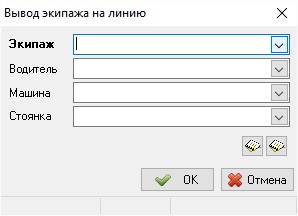
Ha helyesen tette ezeket a lépéseket, a „személyzet” a „On Line” lesz, hogy a személyzet, amely ide.
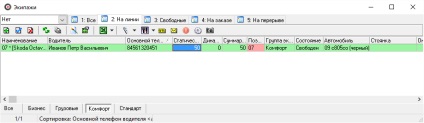
Kitöltése a megrendelés kártya
A következő lépés az lesz szüksége, hogy feldolgozza a sorrendben. Ezt meg lehet tenni a megrendelés adatait. ami található a „Rendelések”, és kinyitotta nyomja meg a „” vagy Insert billentyűt.
Kitöltése területen annak érdekében, kártyák két csoportra oszthatók, amelyek elválasztják egymástól a vízszintes vonal. Némelyikük kell kitölteni kézzel, és néhány rendszer automatikusan kitölti. Szintén része az opcionális beviteli mezők lehet ugrani idején „Card Order”.
Az elfogadása érdekében, kitöltése után a szükséges mezőket, majd kattintson az „OK”
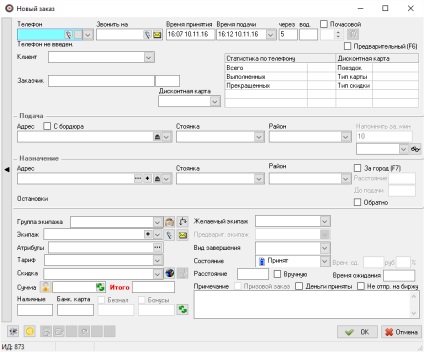
Most a „Rendelések” akkor elfogadott megrendelés.
Hozzárendelése személyzet rendelésre, meg kell adnunk a megfelelő mezőbe a kártya rendelés vagy a járművezető saját magáról TMDriver reagál a sorrendben. Most meg kell rendelni a személyzet Card sorrendben. Miután ezeket a lépéseket annak érdekében, változások lesznek a táblázat „Állapot”. Most nem lesz eszköz „érdekében küldött”.
Szintén változás fog bekövetkezni az állam a személyzet, és most ott tükrözik az állam a „Rendelésre”. Ez azt jelenti, hogy a személyzet vette fel a rendelést.
Is, akkor további információkat talál kitöltésével a rendelés kártyák itt.
Kommunikáció a vezetővel üzemben
Operator párbeszédet a vezető végzi küld üzeneteket. Ez a funkció csak azzal a feltétellel, hogy telepítve van az SMS modul. Kommunikáció zajlik útján TMDriver.
Küldés egy operátor üzenet
Az üzemeltető üzeneteket küldhet a vezető két módja van:
- Ha kitölti a megrendelőt kártya kezelő hozzárendelését személyzet rendelésre, üzenetet küldhet a vezető, kattintson a „Üzenet TMDriver vezető.” Így az üzemeltető küldhet üzenetet csak egy driver, van rendelve a sorrendben.
- „Üzenetek” menüpontot. amelynek székhelye a vezérlőpulton.
Tekintsük a második módszer üzeneteket küld vezetők részletesebben. Amikor kiválasztjuk a „Üzenetek” menüpont megnyílik az „Üzenetek” mezőben.
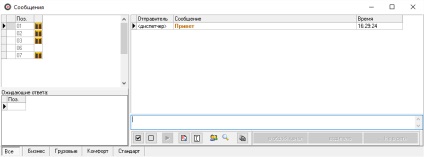
Tovább fog eljárni:
- Válassza ki az illesztőprogramot a listából, amely található a bal oldalon az ablak, és az attribútumot mellé hívójelet. Ha azt szeretnénk, hogy egy hírlevelet minden vezető a taxi szolgáltatást, majd kattintson a „Select All” vagy a Ctrl + A. Kijelölés megszüntetése az összes driver, kattintson a gombra a „Remove” vagy Ctrl + U billentyűket.
- Írja be az üzenetet a mezőbe belépő az üzenet található, amely az alsó részén az ablakon. Egyértelmű, az összes beviteli mező lehet elérni, ha megnyomja a „Clear az üzenetet.” Szintén belépő üzenet lehet tenni SMS sablonokat. Sablon beszúrásához a szöveges üzenetet, kattintson a „sablonok” vagy Ctrl + gombok megnyomásával. akkor esik ki a sablonok listáját, ahonnan kiválasztani a megfelelőt. meg lehet változtatni a sablont, kattintson a „Sablonok szerkesztése”.
- Kattintson az „Üzenet küldése” vagy az Enter billentyűt az üzenet elküldéséhez. Miután ez a bevezető üzenet jelenik meg az ablakban, és meg kell küldeni a címzettnek.
Üzenetek küldése vezető
Üzenetek küldése végzi a vezető keresztül az űrlapot TMDriver egy speciális üzenetek formájában. Nyisd ki ezt az űrlapot lehet a különböző forrásokból, elsősorban - a helyszínek listáját az Üzenetek gombot.
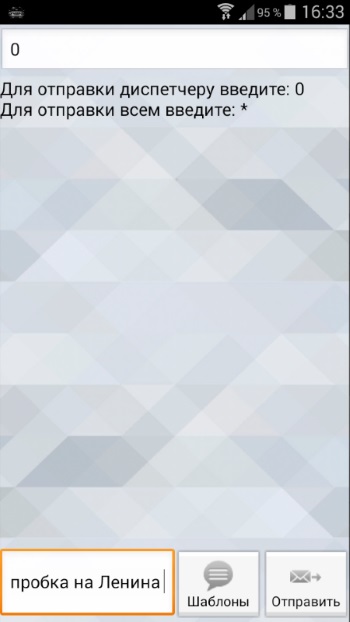
Ebben az ablakban csak két területen - beviteli mező hívójel a címzett és a szövegbeviteli mezőt. Ha üzenetet szeretne küldeni, adja meg a hívott fél, és írja be az üzenet szövegét, majd érintse meg a Küldés lehetőséget.
Hogy küldjön egy üzenetet, hogy minden piaci szereplő, mivel a kedvezményezett be „0”. Írja be a „*”, mint a cél, hogy küldjön egy üzenetet, hogy minden vezető. Egy üzenet elküldése minden vezető engedélyezni kell a modul beállításait.
Számítások illesztőprogramok
Számítások vezetők üzemeltető végez számításokat modul járművezetők.